Napaka varnostnega preverjanja jedra modrega zaslona - vzroki in rešitve

- 949
- 124
- Mrs. Patrick Kris
Modri zaslon z kodo za preverjanje napake jedra v jedru (0x00000139) v sistemu Windows 11 in Windows 10 se lahko pojavi v različnih okoliščinah: med nalaganjem sistema, ko delate v brskalniku natančen razlog, ki se zgodi, je težko namestiti, v nekaterih primerih pa je mogoče.
V tem navodilom podrobno o možnih razlogih za napako pri napaki preverjanja varnosti jedra in načinih, kako ga popraviti, če se soočate s težavo.
Diagnoza vzrokov napake v varnosti jedra modrega zaslona

Lahko poskusite ugotoviti, kateri modul (gonilnik) je povzročil pojav napake v obravnavi. Za to je najbolje uporabiti Microsoft Windbg. Zlasti za to napako, še en priljubljeni pripomoček - Bluescreenview, ne daje želene količine informacij.
Osnovna uporaba WindBG za iskanje razlogov za napako pri napaki pri preverjanju varnosti jedra bo sestavljena iz naslednjih korakov:
- Prenesite Windbg iz trgovine Microsoft ali uporabite spletni namestitveni program s spletnega mesta Microsoft: https: // aka.Ms/windbg/prenos
- Zaženite program, se prepričajte v imenu skrbnika (desno miškino tipko kliknite ikono programa v začetnem meniju ali iskanje na plošči nalog - "Zaženite v imenu skrbnika").
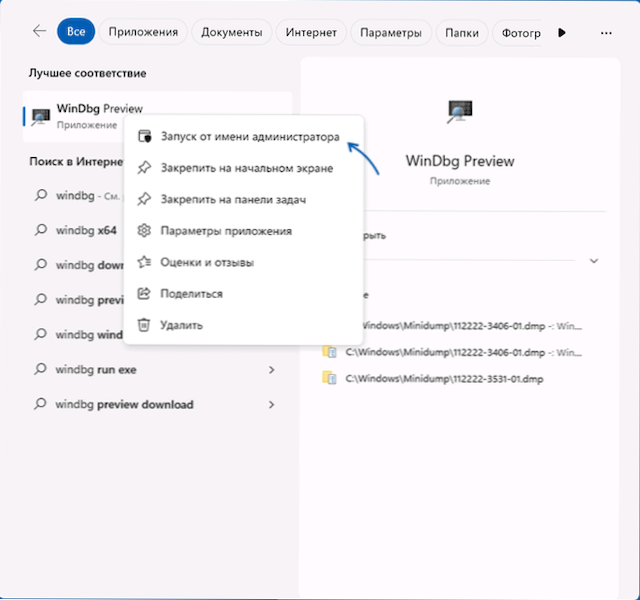
- V programu odprite meni "Datoteka" in izberite "Odprite datoteko Dump". V mapi C: \ Windows \ Minidump navedite pot do datoteke do odlagališča do želenega datuma
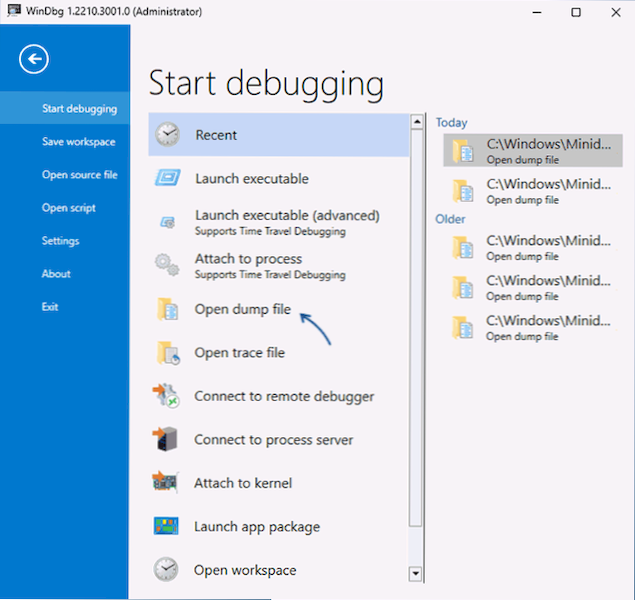
- Po nalaganju datoteke dampa vnesite
!Analiza -v
V ukazu ukazov in počakajte na konec analize ali kliknite povezavo z besedilom ukaza na zgornji plošči.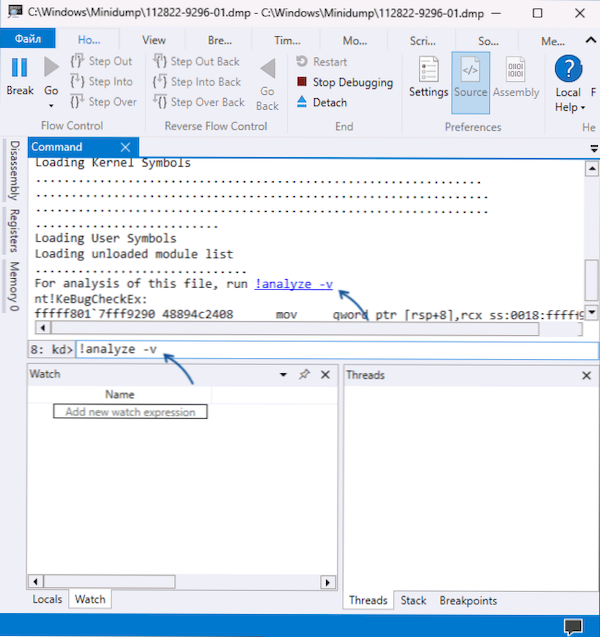
- Kot rezultat, boste prejeli poročilo o rezultatih analize datoteke za smetišče. V zgornjem delu tega bo predstavljena koda napake Neuspeh preverjanja varnosti jedra 0x00000139, kot tudi seznam argumentov: v prvem od njih (Arg1) je poleg številčne vrednosti poseben vzrok napake običajno zapleten za razumevanje navadnih uporabnikov, vendar potencialno uporaben za razvijalce. V primeru 3 "A List_entry je bil za prvi argument poškodovan" najverjetnejši razlog je napačno delo voznika (vendar je za druge vrednosti mogoče enako).
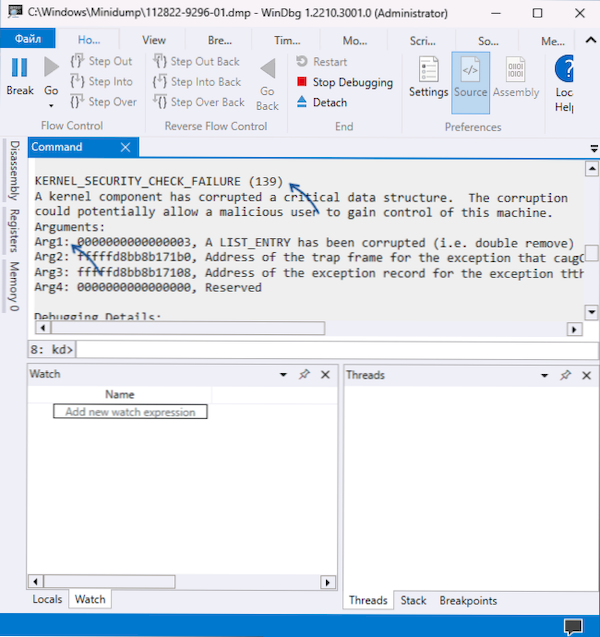
- Spodaj v poročilu najdete informacije o modulu, ki so povzročili napako. Na primer, na spodnjem posnetku zaslona - to je datoteka gonilnika .SYS - Če ste prejeli podatke o imenu datoteke, ga lahko uporabite v naslednjem koraku.
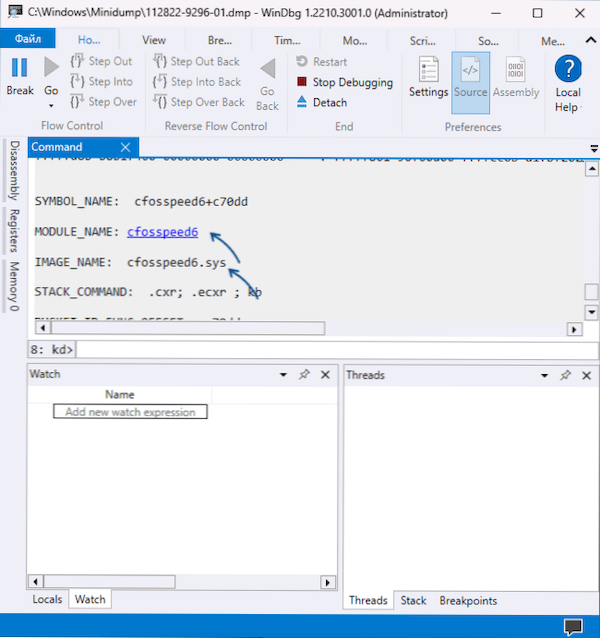
- Če po internetu iščete z imenom datoteke z gonilnikom, lahko najdete, kakšen gonilnik je, v katero napravo ali program spada (nekateri programi namestijo tudi gonilnike) in na podlagi tega sprejmete potrebna dejanja: izbrišite to program, zamenjajte gonilnik naprave z drugim gonilnikom različice ali od drugega dobavitelja, odstranite gonilnik in izklopite napravo, če se ne uporablja. Na primer, v primeru posnetkov zaslona je okvara povzročila gonilnik programske opreme za upravljanje in optimizacijo omrežnih povezav, ki so včasih dobavljene z materinskimi karticami MSI, vendar na voljo za namestitev in druge naprave Windows.
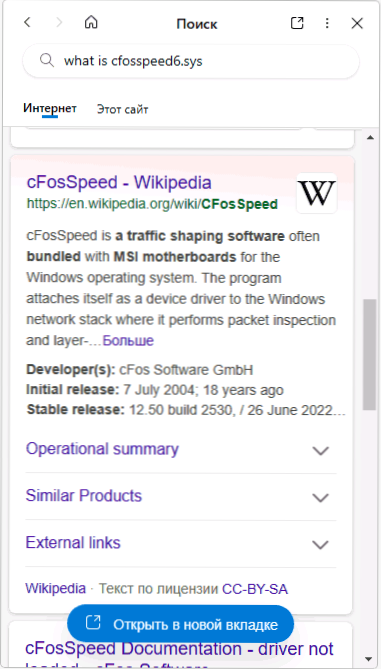
Če se moduli, ki so povzročili okvaro, nenehno spreminjajo ali pripadajo sistemom sistema Windows in gonilniki, obstaja velika verjetnost, da je vzrok modrega zaslona okvara RAM -a, manj pogosto - napake metabolizma z diskom, the Prisotnost virusov (in včasih nasprotno, tretjičletni protivirusi). O teh in drugih razlogih in metodah rešitve - v naslednjem razdelku navodil.
Hitri načini za popravljanje napake pri napaki pri preverjanju varnosti jedra
Če se niste pripravljeni spoprijeti s posebnim razlogim za napako, vendar potrebujete hitro in morda delovno rešitev, lahko poskusite naslednje možnosti za reševanje problema. So "univerzalni" za to vrsto napak in pogosto se izkaže za produktivno.
Osnovni načini za popravljanje napake pri napaki pri preverjanju varnosti jedra in preprečevanju pojava modrega zaslona v prihodnosti vključujejo:
- Če je bila v zadnjem času z računalnikom povezana nova oprema, preverite, ali se modri zaslon znova prikaže, če je odklopljen. Če v tem primeru napaka izgine, poskusite eksperimentirati z gonilniki naprave (namestite druge različice gonilnikov s spletnega mesta proizvajalca ali tretjih virov).
- Če so bili nameščeni novi pomnilniški moduli, preverite, ali napaka ostane, če jo izklopijo, in se prepričajte, da matična plošča podpira trenutno konfiguracijo RAM -a (lahko razjasnite v uradnem vodniku po modelu matične plošče). Prav tako je smiselno preveriti napake RAM -a.
- Če so bili pred kratkim nameščeni novi gonilniki, vključno z virtualnimi programskimi napravami - jih poskusite odstraniti (ali vrniti staro različico). Če je bila na primer nameščena namestitev storitev tretjih strank pri namestitvi protivirusa, poskusite odstraniti program, ki je namestil storitve tretjih strank.
- Preverite, ali obstajajo naprave z napakami v upravitelju naprav (rumena klicaj). Če obstajajo takšne naprave, odprite lastnosti z opisom in kodo napake in poskusite najti rešitev (tudi z iskanjem tega spletnega mesta po kodi napake). Če je razlog pomanjkanje voznika, ga namestite na uradno spletno stran matične plošče ali proizvajalca prenosnikov, četudi je na uradni spletni strani na voljo samo voznik za eno od prejšnjih različic sistema.
- Izpolnite računalniško preverjanje virusov, na primer z orodjem za odstranjevanje virusa Kaspersky (ne potrebuje namestitve v računalniku). Še bolje je uporabiti nalaganje protivirusnih slik, to je, da preverite s zagonskim bliskovnim pogonom, na primer s takšnim orodjem, kot je dr.Spletno zdravilo!
- Če obstajajo točke obnove sistema na datum, ko se napaka ni pojavila in pod pogojem, da se oprema računalnika ni spremenila, jih poskusite uporabiti. Preberite več: Obnovitvene točke Windows 11 (primerne za Windows 10).
- Izvedite in obnovite celovitost sistemov sistema Windows.
- Če se napaka zgodi samo, ko začnete z določenim programom, poskusite naslednje možnosti: dodajanje programa v izključitev antivirusa, namestitev druge različice programa ali nalaganje in namestitev iz drugega vira.
- Ko se med namestitvijo čistega sistema Windows iz bliskovitega pogona pojavi napaka, poskusite z drugo sliko (po možnosti izvirno) in drug pogon. Če je to nov računalnik, je smiselno preveriti tudi napake RAM -a, kot je bilo navedeno v 2. odstavku, to je mogoče storiti z nalaganjem bliskovnega pogona.
- Če se napaka pojavi po ponovni namestitvi sistema Windows, namestite originalne gonilnike čipsetov iz kode materiala računalnika računalnika ali mesta prenosnika, pa tudi spremljajoče gonilnike sistemske opreme in nadzora energije Stare različice voznikov so predstavljene na uradni spletni strani).
- Če se pojavi napaka po namestitvi posodobitev sistema Windows, jih poskusite odstraniti.
- Obstajajo poročila, da imajo nekateri uporabniki težave pri reševanju klasičnega menija za prenos sistema Windows. Če želite poskusiti, uporabite ukaz
Bcdedit /set default bootMenupolacy zapuščina
V ukazni vrstici, ki deluje v imenu skrbnika. - V redkih primerih je lahko vzrok težave napake pri branju/snemanju trdega diska ali SSD-Due napak na disku (kako preveriti disk za napake) ali zaradi težav s svojo povezavo, na primer poškodovani kabel SATA.
Drug hiter način za reševanje težave je popraviti trenutno namestitev Windows s pomočjo slike ISO, ta možnost se sproži v večini primerov, če ima okvara preverjanja varnosti jedra nameščen sistem. Koraki bodo naslednji:
- Prenesite sliko ISO z isto različico sistema Windows (ali več novega), ki ste jo namestili, in jo namestite v sistem.
- Zaženite nastavitveno datoteko.exe iz povezane slike in prve korake v namestitveni mizi.
- Izberite eno od možnosti za ponovno namestitev - med shranjevanjem datotek, nastavitev in aplikacij ali med shranjevanjem samo osebnih datotek.
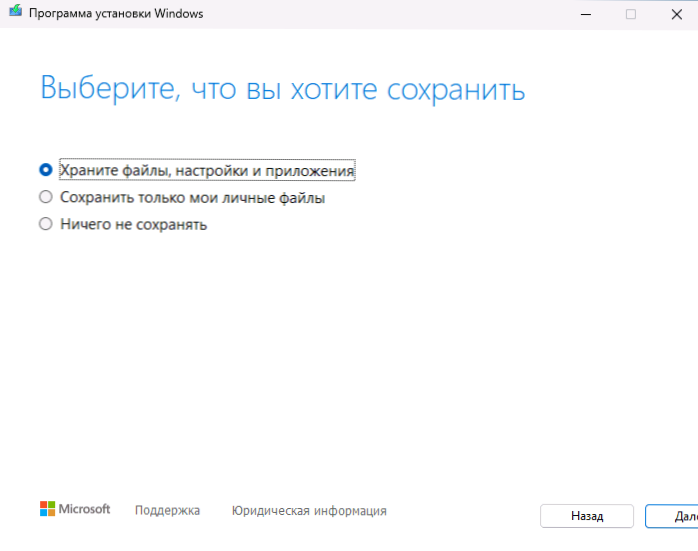
- Potrdite namestitev in počakajte na njegovo dokončanje.
Upam, da je ena od predlaganih možnosti pomagala razumeti razloge za težavo in jo rešiti. Super bo, če lahko v komentarjih delite svoje izkušnje z reševanjem obravnavane težave.

